CAD电气制图:CAD软件中设备布置技巧 点击:211 | 回复:0
在使用国产CAD软件进行CAD电气制图的过程中,进行强电平面设计的时候会需要设备布置,那么具体该如何进行操作呢?接下来的CAD电气制图教程就让小编来给大家分享一下国产CAD软件——浩辰CAD电气软件中进行强电平面设备布置的具体操作技巧吧!
CAD电气制图:强电平面设备布置
首先打开浩辰CAD电气软件,然后找到并依次点击【平面设计】→【强电平面】→【设备布置】。如下图所示:

功能:符号库窗口的内容,使用方法
调用设备布置后,出现符号库的界面,如图所示:

设备分类检索:
点击上图中的“1”处,弹出设备分类检索下拉条,如下图所示,用户可以选择某类图例或模板,在标准窗口对话框中,点击右下的箭头可以翻页显示,点击图块后,图块的中文名称和图块名,显示在对话框下部。在精简窗口模式下,点击图例两侧的箭头按钮可以翻页显示图块,鼠标停在某个图块上时,可以显示图块的中文名称和图块名。

设备颜色定义:点开上图“2”的位置,可以选择绘制的图例颜色。
设备布置方式:如上图“3”区域,以图标的方式排列了若干布置功能,当鼠标放在上边后,可以显示功能的中文名称;点击图标右侧的下拉按钮,可以显示更多布置功能(如下图);在对话框上常挂的布置功能,可以由客户设置。
最近常用模板状态切换:点击该按钮,出现用户最近常用的模板。
图中选块状态切换:点击图中选块功能,可以在图中选择Block 块或者其他软件的图例,图中选择的图块可以使用上方浩辰的11 中布置方式,同样可以生成接线及进行设备个数统计。
窗口样式切换:可以切换精简窗口和标准窗口。
右键菜单:右键菜单中可以调用浩辰图库管理;可以切换窗口风格;也可以打开和关闭参数窗口;可以设定布置界面图例的显示格数;可以切换为放大状态,点击鼠标左键可以放大图块观察;可以设定派生符号特性及设备连接点定义等;可以进行图库同步处理以及命令按钮定制。
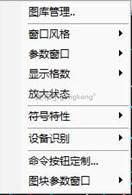
标准窗口:图块及功能显示清晰,占绘图界面较多精简窗口:精简样式,不占视图。
上、下翻页:点击可进行图例符号上下翻页。
以上CAD电气制图教程就是小编给各位小伙伴整理的国产CAD软件——浩辰CAD电气软件中进行强电平面设备布置的具体操作技巧,是不是很简单?感兴趣的小伙伴可以参考本篇CAD电气制图教程来进行强电平面设备布置哦~
楼主最近还看过
- 日本西部慢走丝线切割机
 [315]
[315] - 智能传感器-----电容液位计原...
 [224]
[224] - 非常适合机械行业使用的CRM平...
 [305]
[305] - 达成目标CRM让销售管理可控
 [212]
[212] - PAC控制器
 [335]
[335] - 如何导入文件数据到PDM系统中...
 [400]
[400] - IEMS动作分析软件实用版
 [472]
[472] - 智能工厂、数字化工厂与智能制...
 [718]
[718] - 新一代的实时历史数据库平台
 [2220]
[2220] - SRM供应商管理系统与CRM系统...
 [316]
[316]

官方公众号

智造工程师
-

 客服
客服

-

 小程序
小程序

-

 公众号
公众号

















 工控网智造工程师好文精选
工控网智造工程师好文精选
